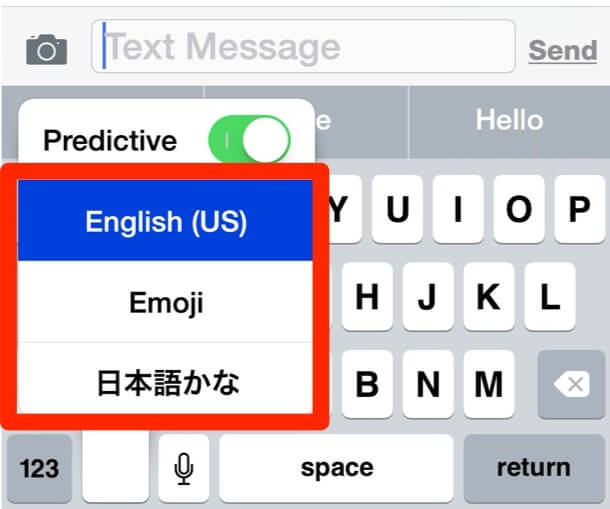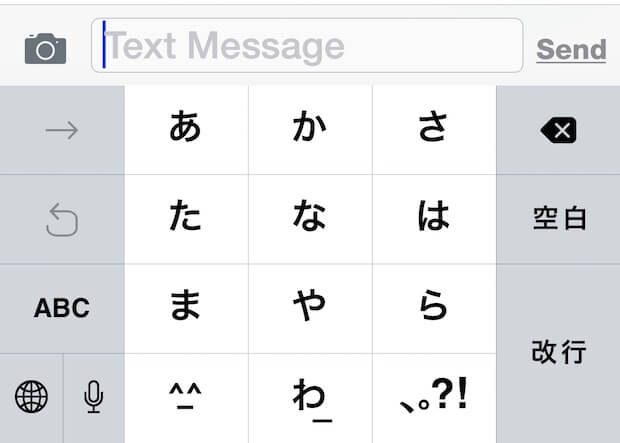Cómo cambiar rápidamente el idioma del teclado en iOS
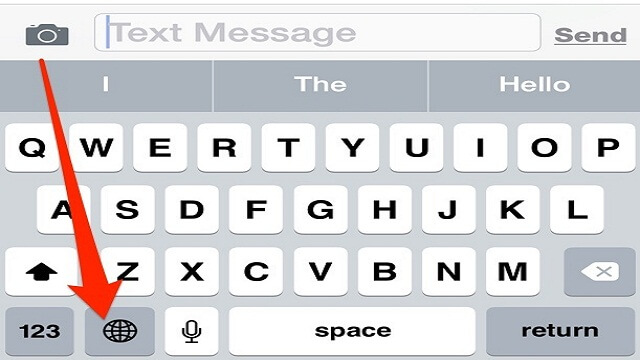
El teclado en los sistemas operativos iOS es de los más impresionantes, como ya saben cuando se habla de los teclados físicos su formato no se puede cambiar a diferencia de los teclados ya incluidos en el software, y como ya sabemos iOS permite usar tu teclado en diferentes idiomas aparte del inglés, y permite cambiarlo para comodidad de los distintos usuarios del mundo.
Otra función importante, es que podemos habilitar un teclado de idioma alternativo para poder escribir en otro idioma sin cambiar en su totalidad el idioma de su iOS. Ahora bien si el usuario desea ajustar, eliminar o agregar algún nuevo teclado de idiomas puede hacerlo abriendo los «Ajustes» de la aplicación, proceder a las «Opciones Generales» y buscar la opción de «Teclado», ya estando ahí debe buscar la opción «Agregar nuevo teclado» y se desplegaran las opciones disponibles, y deberás seleccionar o elegir los que necesites y vayas a utilizar de ahora en adelante.
Es bueno resaltar la utilidad de la opción de diccionario que este teclado posee, por supuesto el idioma del diccionario dependerá del idioma en el cual el sistema operativo iOS se encuentre. Para poder realizar el cambio de idioma del teclado de alguno de los dispositivos con iOS, resulta ser bastante sencillo.
Con anterioridad se le explico cómo agregar el teclado de idioma alternativo, luego de haberlo hecho deberá ir a cualquier lugar del sistema operativo donde pueda acceder al teclado virtual y que se muestre en la pantalla, a continuación debe buscar el icono del globo y dejarlo presionado para seleccionar el siguiente idioma del teclado y su elección aparecerá en la barra espaciadora, pero no termina ahí.
Debes mantener pulsado el icono del globo para que te muestre el menú con los idiomas de los teclados alternativos que ya habías creado previamente y solo deberás seleccionar el de tu preferencia para poner activo el nuevo idioma de su menú, así de fácil. No debe olvidar que siguiendo estos mismos pasos puede volver a realizar el cambio sin ninguna complicación. Para que lo veas más claro, sigue los pasos a continuación:
- Ve a cualquier parte dentro de iOS, donde puedas acceder o hacer uso del teclado virtual en la pantalla

- Toca y mantén presionado el icono del globo, para que se muestre el menú de idioma del teclado
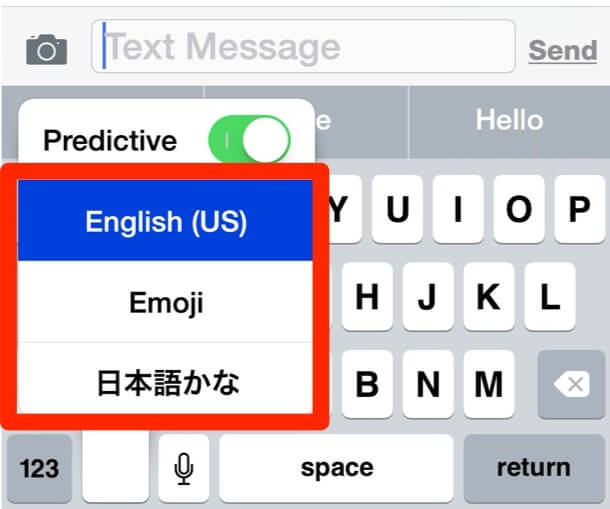
- Selecciona el teclado en el idioma alternativo que desees utilizar para hacer el cambio
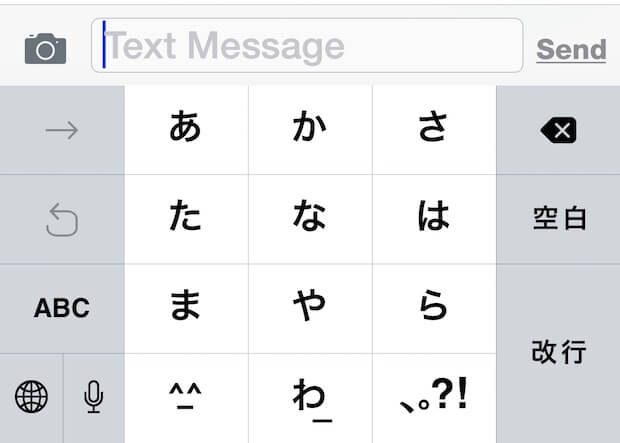
- Tras lo anterior, podrás hacer uso del teclado que hayas seleccionado fácilmente.